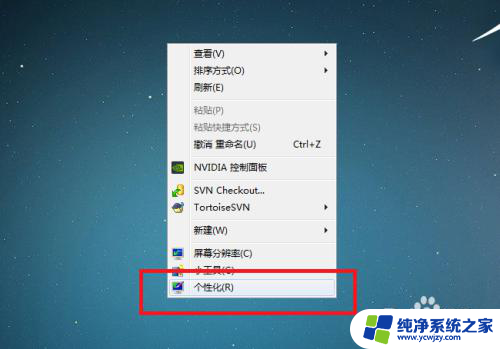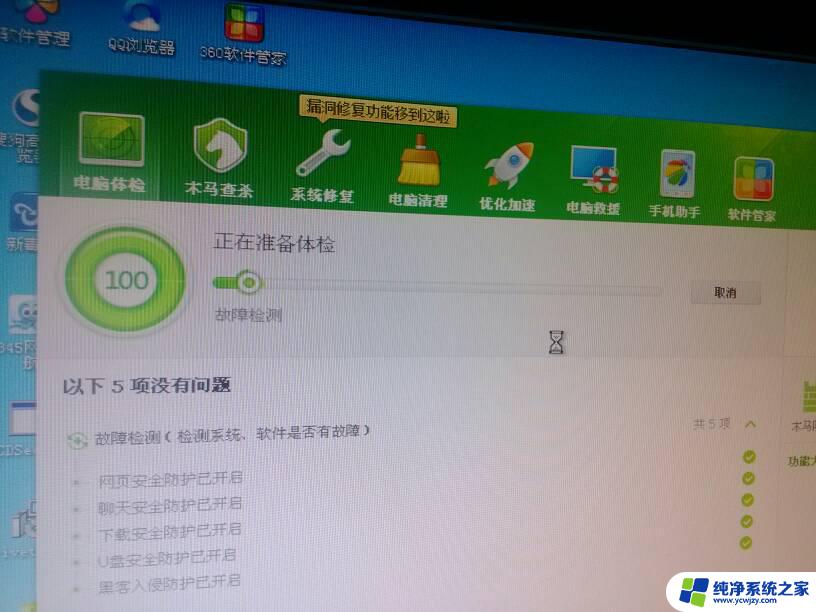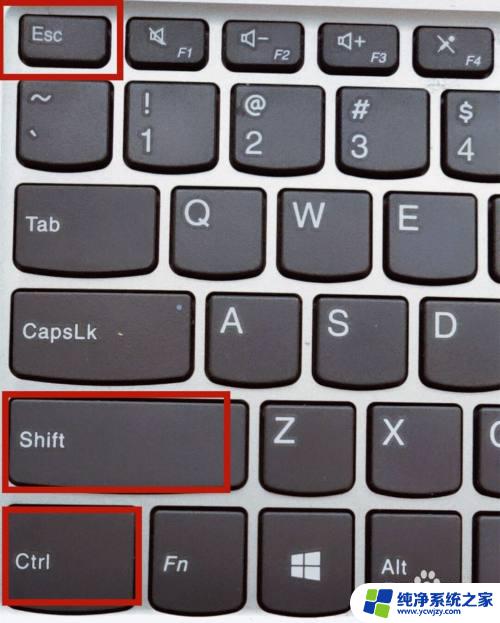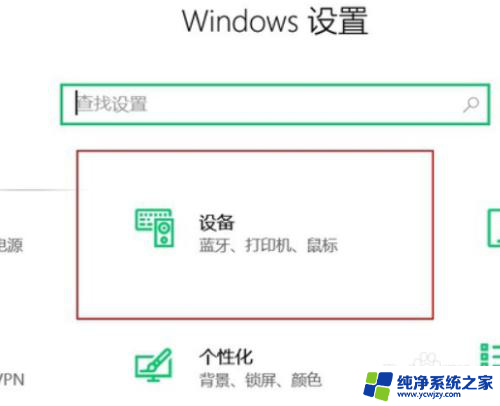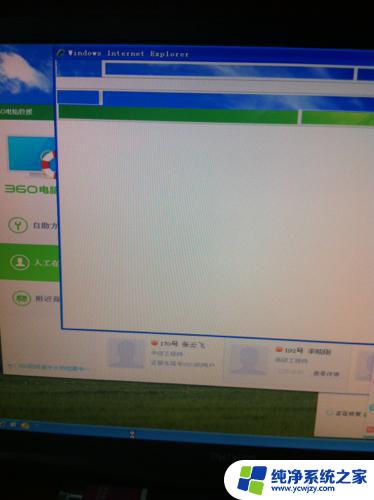为什么电脑连了鼠标用不了 电脑鼠标无法移动怎么办
更新时间:2024-03-25 08:58:30作者:xiaoliu
电脑连了鼠标却用不了,或是电脑鼠标无法移动,可能会让人感到困惑和焦虑,这种情况可能是因为鼠标驱动程序未安装或损坏、鼠标连接线松动或损坏、USB接口故障等原因所致。要解决这个问题,我们可以尝试重新插拔鼠标连接线、重启电脑、检查鼠标驱动程序等方法来排除故障,让电脑鼠标恢复正常使用。
具体步骤:
1.按下F5键刷新,再按下Windows徽标键+D键进入桌面,图为Windows徽标键;

2.用方向键选中“我的电脑”,按下菜单键(此键的作用与鼠标右键一致)。图为Windows菜单键;

3.用方向键选中“管理”,并按Enter键。
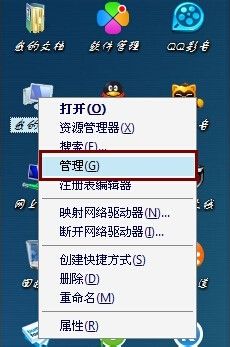
4.用方向键选中“系统工具”,并按Tab键将高亮光标转移至右方的菜单。再用方向键选中“设备管理器”并按Enter键;
”

5.用方向键选中“鼠标和其他指针设备”,按右方向键展开并按Enter键;

6.用Tab键将光标移至“设备用法”上,用方向键选择“使用这个设备(启用)”。最后按Enter键,返回桌面并刷新即可。
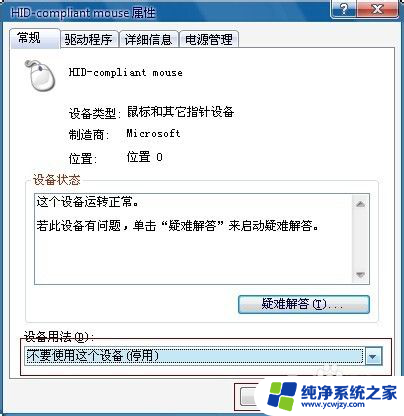
以上就是为什么电脑连接了鼠标后无法使用的全部内容,有需要的用户可以按照以上步骤进行操作,希望对大家有所帮助。